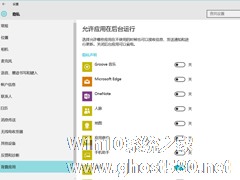-
Win10系统机械硬盘如何提速?
- 时间:2024-11-23 01:55:53
大家好,今天Win10系统之家小编给大家分享「Win10系统机械硬盘如何提速?」的知识,如果能碰巧解决你现在面临的问题,记得收藏本站或分享给你的好友们哟~,现在开始吧!
在安装电脑的时候不少人会选择固态硬盘,它体积小运行速度快,受不少用户青睐,但是其使用寿命较短,所以会有部分用户选择加装机械硬盘来存储资料。在使用过程中会发现机械硬盘复制速度特别慢,那么要如何优化提速呢?下面小编就教大家Win10系统机械硬盘如何提速的方法。
详细如下:
1、打开我的电脑,然后选择要优化的盘符,右键点击该盘符,在弹出菜单中选择“属性”菜单项;
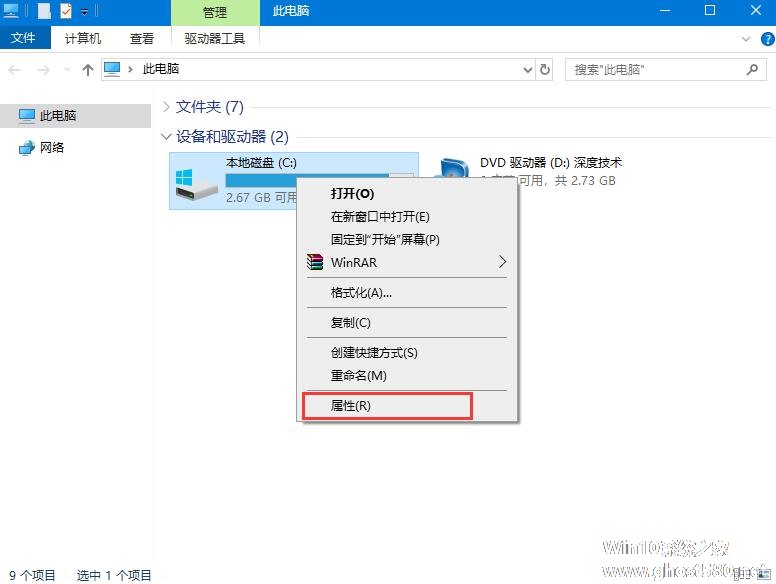
2、这时会打开硬盘分区的属性窗口,然后在窗口中点击“工具”标签;
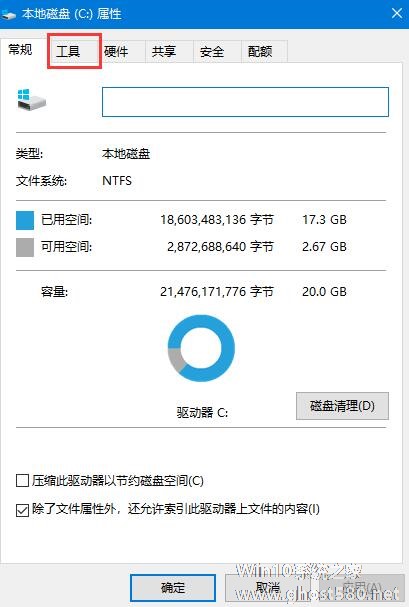
3、在打开的窗口中找到“对驱动器进行优化和碎片整理”一项,点击其下的“优化”按钮;

4、这时会打开“优化驱动器”窗口,在这里选择要优化的盘符,然后点击右下角的“优化”按钮;

5、优化完成后,就会显示出最后一次优化的时间,以前当前硬盘的状态是否正常;
6、怕下一次忘记优化,或是感觉优化麻烦,可以设置让系统自动优化,只需要点击窗口下面的“启用”按钮;

7、这时会弹出优化驱动器窗口,在这里选中“按计划运行”前的复选框,然后在频率一项设置自动优化的周期,接下来点击“选择”按钮,在窗口中选中要自动优化的盘符,最后点击确定按钮;
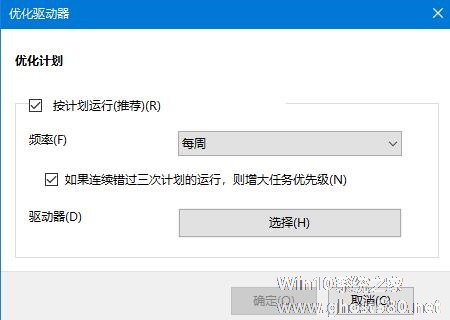
8、这样就设置成功了,以后就会按该设置自动对系统进行优化,而不用再手工操作了。
以上就是Win10系统机械硬盘如何提速的详细方法,有需要的可以参照操作,希望可以帮助到你。
以上就是关于「Win10系统机械硬盘如何提速?」的全部内容,本文讲解到这里啦,希望对大家有所帮助。如果你还想了解更多这方面的信息,记得收藏关注本站~
文①章♂来自Win10系统之家www.ghost580.Net,转载请联系!
相关文章
-

在安装电脑的时候不少人会选择固态硬盘,它体积小运行速度快,受不少用户青睐,但是其使用寿命较短,所以会有部分用户选择加装机械硬盘来存储资料。在使用过程中会发现机械硬盘复制速度特别慢,那么要如何优化提速呢?下面小编就教大家Win10系统机械硬盘如何提速的方法。
详细如下:
1、打开我的电脑,然后选择要优化的盘符,右键点击该盘符,在弹出菜单中选择“属性”菜单项;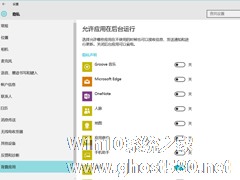
Win10是现在炙手可热的一个系统,它深受很多用户的喜欢,于是有很多人会在自己的电脑上装上Win10,但是Win10系统久了总是会出现一些问题,为此很多人就想对Win10系统进行优化一下,那么Win10系统如何优化提速呢?不懂的朋友赶紧看看小编整理的以下文章内容吧!
方法/步骤:
一、关闭家庭组
1、控制面板-》网络和Internet-》家庭组。<...
机械革命如何重装win10系统?机械革命重装win10系统的方法
机械革命是一款很受欢迎的电脑品牌,有不少小伙伴都喜欢使用,但电脑在长时间的使用过程中难免会有卡顿缓慢的情况出现,而这个时候是可以重装系统来让电脑更流畅的,那么应该如何去操作呢?下面就和小编一起来看看重装wi...
使用Windows系统的用户应该都知道,系统中通常会夹带些小游戏,例如:扫雷、当空接龙等,让我们在空闲的时候可以放松一下。但是对于一些初次使用电脑的用户而言,这些游戏如何开启是个问题。下面小编就给大家带来Win10系统如何打开自带游戏的方法。
详细如下:
1、首先在win10的电脑桌面右下角位置找到一个搜索图标。
2、点击即可打开搜索界面,在下方的...
- Win10教程
-
-
操作系统排行榜
更多>> -
- Ghost Win8.1 64位 老机精简专业版 V2023.02
- 【老机专用】Ghost Win8 32位 免费精简版 V2022.01
- 【致敬经典】Ghost Windows8 64位 免激活正式版 V2021.08
- 微软Windows8.1 32位专业版免激活 V2023.05
- Windows11 22H2 (22621.1778) X64 游戏美化版 V2023.06
- Windows11 22H2 (22621.1778) X64 专业精简版 V2023.06
- 笔记本专用 Ghost Win10 64位 专业激活版(适用各种品牌) V2022.08
- GHOST WIN8 X86 稳定专业版(免激活)V2022.07
- Windows8.1 64位 免费激活镜像文件 V2022.07
- Windows 8.1 64位 极速纯净版系统 V2022
-
Win10教程排行榜
更多>> -
- Win10双系统如何删除一个?Win10双系统删除其中一个的方法
- Win10提示此站点不安全怎么办?Win10提示此站点不安全的解决方法
- Win10经常提示assertion failed怎么办?Win10经常提示assertion failed的解决方法
- Win10如何进入高级选项?Win10进入高级选项的方法
- ROG幻14如何重装系统?重装ROG幻14笔记本的方法
- Win10玩地平线5闪退怎么办?Win10玩地平线5闪退的解决方法
- Win10玩NBA2K23闪退怎么办?Win10玩NBA2K23闪退的解决方法
- Win10网络栏只剩下飞行模式怎么办?Win10网络栏只剩下飞行模式的解决方法
- Win10玩Dota2卡顿怎么办?Win10玩Dota2卡顿的解决方法
- Win10系统怎么还原到某个时间点?Win10系统还原方法教学
- 热门标签
-